windows ズ10-Bluetoothが機能しない
こんにちは
lenovo Yoga 2プロをアップグレードした後、OSが内蔵Bluetoothデバイスを認識しないようです.
Win 8.1では、Bluetooth DACは問題なく表示されました.W10では、デバイスを追加したいときに表示されません.
Actioncentreに「Bluetoothデバイスの接続」が表示されません.
誰でもこの問題を目にしましたか?
サンダー
返信リスト(回答:192)
ハイサンダー、
この問題を育ててくれてありがとう.[スタート]メニューをクリックし、[設定]を選択してからデバイスに移動しましたか.Bluetoothセクションは、左側のリストにある3番目の下にあるはずです.それはあなたにBluetoothを見る能力を与えるべきです
デバイスが利用可能で、それらに接続します.
クリスティン
応答2# ->にスキップ12 #Shameer 1みなさん、こんにちは
Bluetoothドライバーでも同じ問題が発生しました
多くのことをしなければならなかったが、何も変わっていない.
そして今日、デバイスマネージャーからドライバーをアンインストールしてラップトップをすばやく再起動し、最後にデバイスマネージャーでハードウェアの変更を再Scanすると、Bluetoothが自動的に再インストールされ、それまではすべてが魅力のように機能します.
応答12# ->にスキップ31 #KENYONB私もそうです.アンインストールして再起動すると、Surface Pro 2に適切なドライバーが自動的に再インストールされました.
ドライバーを自動的に更新しようとしても、何も起こりませんでした.
応答12# ->にスキップ157 #larryar私は他の皆と同じ問題を抱えていました.「デバイス」からすべてのBluetoothデバイスをアンインストールするようにという指示に従って、再起動し、デバイスを再度ペアリングする必要がありましたが、それは大したことではありませんでした
応答157# ->にスキップ160 #Supreme私は嬉しいです:)私はそれが私のために働いたので私は正しい軌道に乗っていたと思いました.しかし、それはほんの短い時間しか続かなかったので、私のBluetoothは再び消えました:(私はいくつかの調査を行っているので、結果を投稿します.結果をお知らせいただきありがとうございます.
応答2# ->にスキップ173 #SupremeWindows-10
タスクバーの「Windowsスタートアイコン」を右クリックします.
「コンピューターの管理」を選択します
「サービスとApplication」を選択します
「サービス」を選択します
「BLUETOOTHサポート」までスクロールしますサービス」
1番目のタブ-自動に設定
2番目のタブ-ローカルに設定し、「デスクトップの許可」ボックスをチェックします
3番目のタブ-すべてのインスタンスでサービスを再起動する(1番目、2番目、3番目)を選択します
各設定を適用! (4番目のタブ、変更なし).
RE-Boot System!
(P.S.再起動する前にすべてのレジストリエラーを修正し、システムにウイルスがないことを確認してください!)
応答3# ->にスキップ147 #reireirシステムを復元してみました
[コントロールパネル]>[システムとセキュリティ]>[セキュリティとメンテナンス]>[リカバリ]>[システムの復元を開く]>[別の復元ポイントを選択]を開きます.リストを確認してください.Bluetoothドライバがアンインストールされた可能性があります.それを復元ポイントとして選択し、システムを復元します
うまくいきました:)
応答1# ->にスキップ4 #jordanこんにちはクリスティン私は同様の問題を抱えていますが、私はBluetoothデバイスに接続することができます.この機能はアップグレードまたはアクセスに難しいもので削除されましたか?
応答1# ->にスキップ10 #Shameer 5こんにちはBluetooth
と同じ問題があります
Windows 7からWindows 10ADにアップグレードされています.これで、Bluetoothが機能しなくなり、ドライバに感嘆符があります.再インストールしてから、もう一度Scanするのは同じ問題です.修正してください.
ありがとう
Dell Inspiron N 5110 2011年初頭
応答10# ->にスキップ34 #happyhoWin 8.1から10にアップグレードしてから同じ問題が発生していますが、Androidデバイス(タブレットと電話)の両方がラップトップに接続されていますが、どちらかからラップトップにファイルを送信しようとすると、エラーメッセージが表示されます「ファイルが送信されていません」
ドライバを確認し、最新のドライバをIntelからダウンロードしましたが、Bluetoothを機能させることができません.
これも別のページに投稿しましたが、誰からも応答がなく、マイクロソフトに連絡できないようです
応答1# ->にスキップ23 #GraemeHマウスの設定に移動し、Microsoft WEdgeが見つからないため、ほとんど役に立ちません.
Bluetoothペアリングが行われている場所が見つかりません.マウスは以前にこのラップトップにペアリングされていました.
BluetoothはIntelデバイスで、昨日、特別なHPハードウェアがラップトップに常駐していました.
良い始まりではありません.
応答1# ->にスキップ25 #ianwhel設定を選択してからデバイスに移動すると? Bluetoothセクションはありません、どうすればいいですか?コントロールパネルのナノートウェアやサウンドもあります
応答25# ->にスキップ26 #Marcel検索ボックスに「デバイスマネージャー」と入力します
選択:デバイスマネージャーコントロールパネル
その後、ツリーが表示され、ラップトップを含むすべてのデバイスコンポーネントが表示されます.
Bluetooth
ネットワークアダプター
デバイス
その他
これらの「セクション」の1つを展開して、デバイスを表示します
個々のデバイスを右クリックして「プロパティ」を選択します
応答1# ->にスキップ27 #Dannyelこの出版物について少しずつ触れましたが、Bluetoothがまだ機能していません...
デバイスをペアリングしてファイルを送信できますが、Win8をWin10にアップグレードしたため、ファイルを受信できません....3日間で可能な解決策を探しています
応答1# ->にスキップ33 #KENNETHDell Venue 8タブレットを使用していて、
Windows 10Bluetoothにアップグレードした後は機能しなくなりました.デバイスマネージャのエラーがコード10-STATUS_DEVICE_POWER_FAILUREであるため、ドライバの問題です.ドライバの更新を試みましたが、Scanは最適なドライバがインストールされていることを報告します.ロールバックドライバはオプションではありません.無効にした
再有効化、変更なし.私はDell Supportサイトと更新されたドライバとBIOSにさえ行ったが、Bluetoothアダプタのための非凡されました.これが起こっている理由は何ですか?.
応答33# ->にスキップ43 #nygiant 4Venue 8を使用していますが、Win10にアップグレードした後も同じ問題が発生しました.Dell supportAssistを使用してドライバを見つけてインストールし、Bluetoothの問題を解決しました.
デスクトップでsupportAssistをクリックし、サポートタイルを選択してから、[ツールと情報]を選択します.
新しいWebページが開きます.左側でドライバとダウンロードを選択し、[自分で探す]オプションを選択します.
利用可能なドライバのリストが表示されたら、矢印をクリックしてネットワークドライバを展開し、Dell Wireless 1538 WiFi-Bluetoothドライバをダウンロードします.
プロンプトに従ってドライバパッケージをインストールし、会場を再起動します.
アクションセンターにBluetoothオプションが表示されます.
デスクトップの[設定]に移動して[デバイス]を選択すると、Bluetoothデバイスを接続してペアリングできるようになります.
Bluetoothキーボードは問題なく動作し、職場のプリンターに接続できました.これがお役に立てば幸いです.
応答43# ->にスキップ149 #JesusToCLEVO w740Suまたはマウンテングラファイト10
と同じ問題
USB\VID_8087&PID_07DC&REV_0001
USB\VID_8087&PID_07DCBluetoothにはデルのdeドライバを使用しており、すべて正常に動作しています
次の場所にあります
https ://en.community.dell.com/support-forums/software-os/f/4997/t/19647113
応答33# ->にスキップ73 #RaulStaDell XPS 8500 Destopおよび
Windows 10にアップグレードした後、Bluetoothが機能しなくなりました.デバイスマネージャのエラーはコード10-Status_device_power_failureであるため、これは明らかにドライバの問題です.ドライバを更新しようとしましたが、Scanにより、最適なドライバがインストールされていることが報告されます.ドライバーのロールバックはオプションではありません.無効にしてみました
再度有効化、変更なし.デルのサポートサイトに行ってドライバとBIOSを更新しましたが、Bluetoothアダプタは対象外でした.
応答1# ->にスキップ52 #E.BrittLenovo Yoga Pro 2でも同じ問題が発生しています.Bluetoothを選択するオプションがありません.Lenovo WebサイトからBluetoothドライバー用のドライバーをダウンロードしようとしましたが、うまくいきませんでした.
応答1# ->にスキップ77 #ConstanWin10をグレーディングする2つの問題
Win10コンピュータで作成されたファイルは、Win8にまだある他のコンピュータでは利用できません.
BluetoothはWin8.1でペリフェクトを扱ったこのコンピュータでは、Win10
のグレーディングの後にデバイスが見つかりません.私のコンピュータをWin8.1に戻すことができる方法を教えてください.
または私たちがそれにある間に、私はどのように私は巨大な独占の開発者のニーズではなく、ユーザーのニーズではなくユーザーのニーズに合わせて作られた唯一のOS(XP以外の)にどのように戻ることができますか?
応答1# ->にスキップ82 #clifforこんにちは
Windows 10Cantにアップグレードするだけで、ファイルPics Musicなどを受け取りますか?チェックデバイス管理は、すべてがうまく機能していますか?それを受け取ることはできませんか? PassKeyは毎回認証されていません.
応答1# ->にスキップ134 #foxesdeデバイスマネージャーで確認できれば、元に戻すのは簡単ですが、できません.
Windows HIDE Bluetoothハードウェアとソフトウェアのアップデート.最初は機能していたが、完全に動作不能になっていた.
応答134# ->にスキップ135 #foxesdePSここでの答えを求める人がたくさんあるようですが、無関係な答えは1つだけです.マイクロソフトはそれについて何をしているのですか?何もないようです.これらの質問は1年以上続いています、そして私は答えを見ることができず、今日は私はレベルを持っていました
II Techs私に電話をかけて、彼らは手がかりを持っていないようです.彼らはただ古いラップトップを持っていると言いたいのですが、メーカーはBluetoothのためのドライバーを持っていません.しかし、それは更新の前に働いていました...
10はドライバをめちゃくちゃにして、ハードラックを述べています.
応答136# ->にスキップ137 #mldavis@MiguelBalandraが提案したIntelドライバー更新ユーティリティを試してみて、2年間の問題が修正されたようです.私はこのユーティリティを1年以上前に実行しましたが、役に立ちませんでした.もう一度実行したところ、2016年8月22日付けの更新済みBluetoothドライバーが見つかりました
(19.0.1621.3340)デバイスマネージャー、メニュー、アイコンでBluetoothを復元しました.また、前回インストールしたものよりも新しい更新されたPROsetワイヤレスドライバーもインストールしました.Bluetoothが再び機能します!Intelがこれをリリースして機能するまでに長い時間がかかった理由はわかりませんが、とても感謝しています.うまくいけば、新しいMicrosoftセキュリティの「アップデート」が将来的に無効になることはありません.
それでも問題が解決しない場合は、上記のIntelへのリンクを試してください.
がんばって!そして、ありがとう、@ Miguel
応答139# ->にスキップ186 #SupremeWindows-10
タスクバーの「Windowsスタートアイコン」を右クリックします.
「コンピューターの管理」を選択します
「サービスとApplication」を選択します
「サービス」を選択します
「BLUETOOTHサポート」までスクロールしますサービス」
1番目のタブ-自動に設定
2番目のタブ-ローカルに設定し、「デスクトップの許可」ボックスをチェックします
3番目のタブ-すべてのインスタンスでサービスを再起動する(1番目、2番目、3番目)を選択します
各設定を適用! (4番目のタブ、変更なし).
RE-Boot System!
(P.S.再起動する前にすべてのレジストリエラーを修正し、システムにウイルスがないことを確認してください!)
応答139# ->にスキップ191 #SupremeWindows-10
タスクバーの「Windowsスタートアイコン」を右クリックします.
「コンピューターの管理」を選択します
「サービスとApplication」を選択します
「サービス」を選択します
「BLUETOOTHサポート」までスクロールしますサービス」
1番目のタブ-自動に設定
2番目のタブ-ローカルに設定し、「デスクトップの許可」ボックスをチェックします
3番目のタブ-すべてのインスタンスでサービスを再起動する(1番目、2番目、3番目)を選択します
各設定を適用! (4番目のタブ、変更なし).
RE-Boot System!
(P.S.再起動する前にすべてのレジストリエラーを修正し、システムにウイルスがないことを確認してください!)
応答144# ->にスキップ145 #mldavis最初にsfc/scannow関数を実行して、Windowsが正常にインストールされ、ファイルの欠落や破損がないことを確認します.
次に、インテルドライバ更新ユーティリティを実行します(上記のメッセージにリンクされています).
応答1# ->にスキップ161 #HayLee2こんにちは、クリスティン、私のラップトップは私の電話から送信したファイルを受信しません.w10です.私を助けることができるかどうか見てください.
ヘイリー
応答1# ->にスキップ172 #SupremeWindows-10
タスクバーの「Windowsスタートアイコン」を右クリックします.
「コンピューターの管理」を選択します
「サービスとApplication」を選択します
「サービス」を選択します
「BLUETOOTHサポート」までスクロールしますサービス」
1番目のタブ-自動に設定
2番目のタブ-ローカルに設定し、「デスクトップの許可」ボックスをチェックします
3番目のタブ-すべてのインスタンスでサービスを再起動する(1番目、2番目、3番目)を選択します
各設定を適用! (4番目のタブ、変更なし).
RE-Boot System!
(P.S.再起動する前にすべてのレジストリエラーを修正し、システムにウイルスがないことを確認してください!)
応答1# ->にスキップ180 #SupremeWindows-10
タスクバーの「Windowsスタートアイコン」を右クリックします.
「コンピューターの管理」を選択します
「サービスとApplication」を選択します
「サービス」を選択します
「BLUETOOTHサポート」までスクロールしますサービス」
1番目のタブ-自動に設定
2番目のタブ-ローカルに設定し、「デスクトップの許可」ボックスをチェックします
3番目のタブ-すべてのインスタンスでサービスを再起動する(1番目、2番目、3番目)を選択します
各設定を適用! (4番目のタブ、変更なし).
RE-Boot System!
(P.S.再起動する前にすべてのレジストリエラーを修正し、システムにウイルスがないことを確認してください!)
応答1# ->にスキップ181 #SupremeWindows-10
タスクバーの「Windowsスタートアイコン」を右クリックします.
「コンピューターの管理」を選択します
「サービスとApplication」を選択します
「サービス」を選択します
「BLUETOOTHサポート」までスクロールしますサービス」
1番目のタブ-自動に設定
2番目のタブ-ローカルに設定し、「デスクトップの許可」ボックスをチェックします
3番目のタブ-すべてのインスタンスでサービスを再起動する(1番目、2番目、3番目)を選択します
各設定を適用! (4番目のタブ、変更なし).
RE-Boot System!
(P.S.再起動する前にすべてのレジストリエラーを修正し、システムにウイルスがないことを確認してください!)
Surface Pro 1でWindows 10にアップグレードすると、どのデバイスでもBluetoothが機能しません.
Microsoft BluetoothマウスとBluetoothタイプカバーアダプターをペアリングしようとしています.どちらの周辺機器もMicrosoftハードウェアであり、アップグレード前はWindows 8.1 Proで動作していました.
トラブルシューティング:
Bluetoothをオフにし、デバイスをリセットしました(複数回)-機能しませんでした
ハードウェアに関するトラブルシューティングを実行した-機能しなかった
ロールバックされたデバイスドライバ-機能しませんでした
アンインストールされたデバイスと再インストールされたデバイス-機能しませんでした
そして、他のものをたくさん積んでも、Bluetoothを修正することはできません.
応答5# ->にスキップ6 #TysonPu 4また、Checked Logs:Cisco AnyConnect Secure Mobility Client用のEvent Viewerのエラーのロードを取得しました.紛争または関連する問題がある可能性がありますか?
エラー:
機能:CCAPICTICATE :: VerifyChainPolicy
ファイル:.\certificates\capicertificate.cpp
線:2484
呼び出し機能:CertVerifyCertificateChainPolicy
戻りコード:-2146762487(0x800B0109)
説明:証明書チェーンが処理されましたが、信頼できるプロバイダによって信頼されていないルート証明書で終了しました.
応答5# ->にスキップ15 #igibbwi私にとっても同じですが、Boseヘッドフォンなどに接続されないことを除いて、Surface Pro 1では黄色の三角形のiDeviceマネージャーはすべて正常に見えます.
応答15# ->にスキップ16 #igibbwiこんにちは、犬の散歩から戻ってきました.電源を入れたSurface Pro 1はBoseの外部スピーカーを試してみましたが、Boseのヘッドホンを試してみました.だから私は再び幸せですが、奇妙です.
応答5# ->にスキップ174 #SupremeWindows-10
タスクバーの「Windowsスタートアイコン」を右クリックします.
「コンピューターの管理」を選択します
「サービスとApplication」を選択します
「サービス」を選択します
「BLUETOOTHサポート」までスクロールしますサービス」
1番目のタブ-自動に設定
2番目のタブ-ローカルに設定し、「デスクトップの許可」ボックスをチェックします
3番目のタブ-すべてのインスタンスでサービスを再起動する(1番目、2番目、3番目)を選択します
各設定を適用! (4番目のタブ、変更なし).
RE-Boot System!
(P.S.再起動する前にすべてのレジストリエラーを修正し、システムにウイルスがないことを確認してください!)
応答5# ->にスキップ183 #SupremeWindows-10
タスクバーの「Windowsスタートアイコン」を右クリックします.
「コンピューターの管理」を選択します
「サービスとApplication」を選択します
「サービス」を選択します
「BLUETOOTHサポート」までスクロールしますサービス」
1番目のタブ-自動に設定
2番目のタブ-ローカルに設定し、「デスクトップの許可」ボックスをチェックします
3番目のタブ-すべてのインスタンスでサービスを再起動する(1番目、2番目、3番目)を選択します
各設定を適用! (4番目のタブ、変更なし).
RE-Boot System!
(P.S.再起動する前にすべてのレジストリエラーを修正し、システムにウイルスがないことを確認してください!)
ハイサンダーとこの問題のある他の誰か-
システム内のドライバがインストールされているかどうかを判断する必要があります.そうでない場合は、システム内の特定のBluetoothチップがどのようなものであるか、そしてなぜそうでないかもしれないのかを理解してください.インストールこれを行うには:
- 左下隅のスタートボタンを右クリックします.これにより、「デバイスマネージャ」を含める必要があるオプションでコンテキストメニューが表示されます.「Device Manager」を左クリックすると、デバイスマネージャwindows が表示されます.
- デバイスマネージャにリストされているBluetoothグループはありますか?もしそうなら:
- 必要に応じて、「>」アイコンをクリックしてリストを展開します.
- Bluetooth Growaveの下にリストされているデバイスのいずれかが "黄色いbang"(感嘆符付きの小さな黄色い三角形)そのデバイスのインストール.
- デバイスに問題がある場合は、そのデバイスを右クリックして[デバイスのプロパティ]windows を開き、[一般]タブの[デバイスの状態]を調べます.そのステータスでここに返信してください.
- Bluetoothデバイス用のノードがない場合は、他のデバイスのノードがありますか?
- もしそうであれば、「他の装置」ノードの下にリストされているデバイスは、「黄色いBANG」(感嘆符付きの小さな三角形)を持つ可能性があります.デバイスが黄色いbangと表示されている場合、通常はそのデバイスにドライバが見つかりませんでした.
- 黄色いbangを持つデバイスを右クリックし、[プロパティ]を選択して[デバイスのプロパティ]windows を開くプロパティを選択します.[一般的な]タブの[Device Status]の[デバイスの状態]を調べてください.
- デバイスのステータスが「このデバイスのドライバはインストールされていません.(コード28)」、「ドライバの更新」ボタンをクリックしてください.ドライバの更新ウィザードの手順で、ドライバが自動的に見つかったかどうかを確認します.
- "Update Driver"が失敗した場合は、[デバイスのプロパティ]windows で[詳細]タブを選択します.このデバイスのハードウェアIDは.
- 「詳細」タブで「プロパティ」ドロップダウンリストを開き、「ハードウェアID」を選択します.1つ以上の長文字列が表示されます.文字列をクリックし、コピーを選択して返信に貼り付けます.
- ドライバセットアップファイルを右クリックして、'プロパティ'.'互換性'タブをクリックしてボックスをチェックしてください."の互換性モードでこのプログラムを実行し、Windowsオペレーティングシステムを選択します.
ドロップダウンから - 'をクリックして、' ok 'をクリックしてインストールするためにファイルを実行します.
マイケル
応答7# ->にスキップ8 #Mitică 2これは、私のYoga 2 ProのIntel Wireless Bluetoothで得られるものです.
現在、このハードウェアデバイスはコンピュータに接続されていません.(コード45)
この問題を解決するには、このハードウェアデバイスをコンピュータに再接続します.
Windowsを更新したところ、Bluetoothが再び機能するようになりました.
手動で更新を開始する必要がありました.Windowsが自動的に実行することを期待していました.
応答8# ->にスキップ98 #alchemyデバイスマネージャーの下にBluetoothノードがありますが、黄色の三角形はありません.マイクフルアの投稿からそこに移動する場所がありません...最新のドライバーversionがインストールされていることを確認しました17.1.1529.1620
応答7# ->にスキップ9 #RickO私のBluetoothデバイスはBroadcom Bluetooth 3.0 USB、ドライバーversion12.0.0.8047、2013年10月18日のものです.
エラーメッセージには、「デバイスを起動できません.(コード10){操作が失敗しました}要求の操作が失敗しました.」故障したデバイスを右クリックし、ドライバーのタブを開いて、[更新]をクリックし、[Webで更新を検索]をクリックしました.
Windows 10
私は正しいドライバーを持っていると報告しました.行き詰まっています.ワイヤレスマウスとキーボードを接続しようとしています.すべてがWindows 7で正しく動作しました.
応答9# ->にスキップ13 #RickO私は他の誰かが投稿した提案に従いました(申し訳ありませんが、誰を思い出せないのか、今はその投稿を見つけることができません).PCをオフにして、有線マウスと有線キーボードをUSBポートに差し込みました.Broadcom BluetoothフォブもUSBポートに差し込みました.起動した
PCと開かれたデバイスマネージャー.Bluetoothエラーメッセージが表示されました.私はそれを右クリックし、ドライバーソフトウェアを含むアンインストールをクリックしました.次に、PCを再起動してデバイスマネージャを開きました...Bluetoothのエントリがまったくありません.私の頭を引っかく
BluetoothマウスとSHAZAMの電源を入れました.出来た!その後、Bluetoothキーボードをオンにすると動作しました.再起動して、これが一時的なものかどうかを確認しましたが、ワイヤレスマウスとキーボードは正しく動作しました.最後に、有線マウスを外しました
とキーボード(USBポートから取り外した)で再起動しました.ワイヤレスマウスとキーボードは正常に動作します.うまくいけば、この問題はこのPCで解決されます.
応答13# ->にスキップ38 #RickO更新:数日前に、MSWindows 10の更新により、2015年7月付けの新しいBroadcom Bluetoothドライバーが提供されました.7月30日の投稿で説明したプロセスを繰り返す必要がありました.Bluetoothのデバイスマネージャーにはまだエントリがありませんが、両方
マウスとキーボードは動作しています.
応答13# ->にスキップ51 #Gailchi 1ありがとうございました.私はあなたの提案に従ってBluetoothとドライバーをアンインストールしてから再起動しました.デバイスマネージャーに戻り、突然「その他」が表示されました.それを右クリックしてから、ドライバの更新をクリックしました.すでに最新の状態になっている
ドライバーですが、その後すぐにBluetoothが機能し始め、設定に入り、デバイスをペアリングすることができました.ほoっ!
応答13# ->にスキップ84 #bhellme:Broadcom Bluetooth FOBのどのモデルを使用していますか.私はあなたを試しましたWindows 10を実行しているさまざまなBluetoothインターフェイスを持つ4つの異なるコンピュータの手順で、Bluetoothキーボードやマウスのペアリングを生き残ることはできません.それらはすべてWindows 7または8.Iで以前に働いていましたが、そのであれば新しいBluetooth FOBを購入します.
私の問題を解決してください.
応答9# ->にスキップ30 #LeeMenn1台のコンピューターでRickO#1000と同じエラーとメッセージが表示されます-デバイスマネージャーがUSB 3.0として報告しているにもかかわらず、実際にはUSB 2.1デバイスであるBroadcom Bluetoothデバイス(mfgr番号C-UV35)を持っています端末.デバイスマネージャーはこれを
誰かの投稿によると、Bluetoothデバイスが3番目にダウンしている.このコンピューターでは、ワイヤレスマウス/kybdが機能しないため、正常にログインできません(古いUSBマウスを探してシステムを機能させました).Broadcom Bluetoothデバイス(製造番号C-U00006)を使用している別のコンピュータでは、
Windows 10のアップデートが正常に機能し、マウス/kybdの両方が正常に機能し、既知の問題はありません.ただし、このコンピューターのデバイスマネージャー
このBluetoothデバイスを3番目のデバイスとして報告していないため、どのカテゴリで報告されているかわかりません.機能していない
Windows 10のアップデートが必要かどうか
デバイスマネージャーで3番目のBluetoothデバイスがダウンしていると報告しないでください!
応答9# ->にスキップ35 #LeeMenn同じ問題が引き続き発生します.何十回も試されたドライバのアンインストールと再インストールを提案する人もいましたが、もちろん
Windows 10がインストールする必要があると判断したもの以外にインストールするドライバはありません(これは明らかに
すべてがWindows 7で正しく機能したため、間違ったものです.キーボードとマウスの両方がBIOSで機能し、ハードウェア自体が機能しており、欠陥があるのは
Windows 10であることを示します.また、システムBIOSを更新する必要があると考える人もいましたが、それを行っても何も修正されませんでした.
また、BIOSのEHCIハンドオフ設定を無効から有効に変更して、再び無効にした.
kybd/マウスセットは、DellブランドのBroadcomワイヤレスユニットC-UV35であり、ラップトップではなくデスクトップで使用されます.
応答7# ->にスキップ11 #Shameer 2ハローマイケル
私のBluetoothデバイス(Qualcomm Atheros AR3011 Bluetooth 3.0)のステータスは次のとおりです:
「問題が報告されたため、Windowsはこのデバイスを停止しました.(コード43)」助けてください
ありがとう
応答11# ->にスキップ18 #MikeFouこんにちはShameer、
コード43を使用すると、いつでもデバイスをアンインストールしてから再起動するだけで、デバイスを再度正しくインストールできます.それ以外の場合は、ドライバーの更新を確認することをお勧めします.Qualcommのサイト(www.qca.qualcomm.com)を見ましたが、見つかりませんでした
ドライバーがあるので、システムの製造元のWebサイトからドライバーをダウンロードできると思います.
応答7# ->にスキップ14 #JoshuaPこれは私のものです
"
このデバイスは起動できません.(コード10)STATUS_DEVICE_POWER_FAILURE
」
そして、それは
Windows 8で完全に機能したため、存在しないことを知っています.
応答7# ->にスキップ17 #IsidroGこんにちは私がBluetoothを使用しているのは写真を転送することだけで、常に失敗することはありません.それ以外はすべてが正しいように見えるものに黄色のタグはありません.....
応答17# ->にスキップ19 #MikeFouこんにちはisidro-
2台のコンピュータ、または電話と
Windows 10コンピュータ間で転送しますか?機能的な他のBluetoothデバイスはありますか?
応答53# ->にスキップ54 #JustinP私はWindows PhoneとSurface Pro 3を持っています.どちらもKlipsch KMC-1に接続しますが、どちらもサウンドを再生しません.WP 8.1に接続すると電話が機能しなくなり、W10に移動するとSurfaceが停止しました.bluetooth部門で何が失敗したのかはわかりませんが、
しかし、それは本当に一歩後ろです.
応答7# ->にスキップ21 #DawitNe 1他のデバイスの下にあるPCIシンプル通信コントローラー、黄色の感嘆符は、以下のハードウェアIDです.同じBluetoothの問題がある...
PCI\VEN_8086&DEV_1E3A&SUBSYS_1E3A1414&REV_04
PCI\VEN_8086&DEV_1E3A&SUBSYS_1E3A1414
PCI\VEN_8086&DEV_1E3A&CC_078000
PCI\VEN_8086&DEV_1E3A&CC_0780
応答21# ->にスキップ24 #Marcel同様の問題がありましたが、PCIデータ取得および信号処理コントローラーに問題があります.
ハードウェアID
PCI\VEN_8086&DEV_0153&SUBSYS_108D1043&REV_09
PCI\VEN_8086&DEV_0153&SUBSYS_108D1043
PCI\VEN_8086&DEV_0153&CC_118000
PCI\VEN_8086&DEV_0153&CC_1180
デバイスマネージャーのコントロールパネルの下
私は自分のネットワークアダプタをチェックし、欲求不満から個別に右クリックして[ドライバソフトウェアの更新]を選択して、すべてのアイテムが最新であることを確認しました.
Inextは、当時リストされていた>Bluetoothに対して同じことを行いました:
Microsoft Bluetooth列挙子
Qualcomm Atheros AR3012 Bluetooth 4.0
MS Bluetooth Enumeratorを更新すると、次のように追加されました:
Microsoft Bluetooth LE列挙子
これで、Bluetooth設定でデバイスが表示され、ペアリングに成功しました.
問題がどのように解決されたかはわかりませんが(まだ他のデバイスにフラグが残っているため)、それで実行します.
お試しください.私のラップトップはASUS X202Eでした-皆さん、幸運を祈ります
応答24# ->にスキップ66 #Spacelyこれは私のLenovo G50-45 Ideapadです.
関連するすべてのMS Bluetoothサポート装置と共に、接続されていない「隠しデバイスの表示」コード45のみが表示されます.黄色の三角形はありません.
私はドライバを更新し、アンインストールなどを更新しましたが、私のBluetoothの作業は何もありません.Lenovo Support Techは私のiDeapadにリモートされ、成功しない新しいWin10ドライバを追加しました.彼は、これがMS
を除いてWindows 10サポートチームではよく知られている問題であるように言っています.
修正のために長く待ちます.私のBluetoothがオンになると毎日毎日祈ると彼がその声明に正しいことを願っています!それ以外の場合は、Windows 10でよく滑らかで滑らかです.そのEdgeがまだ働いていますが、それを頼りにすることができますか?
応答7# ->にスキップ28 #Iridiouこんにちは、
同じ問題があります.私はSurface Pro 2を使用しています.
アップグレード済み-スマートフォンをペアリングするまでBluetoothは問題ありませんでしたが、起動時にオンになり、デバイスに接続せず、デバイスにBluetoothが表示されません.さらに、一度切断すると、再起動するまで元に戻りません.
他のすべてのドライバに問題があったため、新規インストールします.Bluetooth以外のすべてを新規インストールで解決します.
ここにドライバー情報があります
Marvell Avastar Bluetooth無線アダプター.
USB\VID_1286&PID_2044&REV_3201&MI_00
USB\VID_1286&PID_2044&MI_00
応答7# ->にスキップ29 #Rolandvこの問題についてご説明いただきありがとうございます.私の場合、デバイスマネージャーにリストされているBluetoothグループがあります.デバイスの状態コードはコード10で、このデバイスは起動しません.Bluetoothデバイスは、Broadcom Bluetooth 3.0 USBデバイスのデバイスリストに基づいています.
デバイス自体は「Logitech Bluetooth 2.0EDR」と表記されています.このBluetoothミニレシーバーは、LogitechDiNovo MediaDesktop Laser Bluetoothマウスとキーボードデバイスを搭載しています.あなたが理解するように、これらのデバイスは現在動作しません.Hardware-idを開くと、
値は次のとおりです:
USB\VID_046D&PID_0B02&REV_4006
USB\VID_046D&PID_0B02
この問題の解決にご協力いただければ幸いです.Logicoolウェブサイトから、最新のセットポイントソフトウェアをインストールしました(SetPoint6.67.82_64).Windows 7では、Ultimateはすべて正常に動作しました.
Roland
応答7# ->にスキップ40 #Chiebuk 5同じ問題がここにあります.
ドライバの更新に失敗しました.ハードウェアIDをコピーした
USB\VID_8087&PID_07DC&REV_0001
USB\VID_8087&PID_07DC
応答40# ->にスキップ41 #Chiebukだから私は数字の文字列を取り、それらをグーグル検索して、足りないドライバーを見つけました.Windows 8.1versionをダウンロードしました.問題が解決しました.
応答41# ->にスキップ42 #RJ1991同じことをし、
Windows 8.1ドライバーをダウンロードして再インストールし、コンピューターを再起動してBOOMしました!携帯電話からコンピューターにファイルをもう一度送信できました.
-ルーベン
応答40# ->にスキップ140 #lynUGHI、
これを解決する方法は?
デバイスUSB\VID_8087&PID_07DC\5&24765F13&0&8はさらにインストールを必要とします.
tia
応答140# ->にスキップ141 #mldavisIntelドライバユーティリティを試してみましたか? AMDプロセッサがない限り、Google、その場合、同様のユーティリティがある可能性があります.
応答7# ->にスキップ44 #AlexHexこんにちは、マイケル.
HP Elitepad 900を
Windows 8.1 ProからWindows 10Proにアップデートしましたが、すべてのBluetoothも使用できなくなりました.デバイスマネージャーには、Bluetoothまたはデバイスのノードもありません.Bluetoothに対する私の能力が一斉になくなったようです.
マウスとキーボードをタブレットで使用する方法であり、これは私にとって非常に重要な作業であるため、これを使用すると本当に助けになるでしょう.ありがとうございます.
アレックス
応答7# ->にスキップ45 #Sahawat 1こんにちは、マイケル
私のラップトップは東芝で、
Windows 7はWindows 10をアップグレードしていました1.{5d624f94-8850-40c3-a3fa-a4fd2080baf3}\vwifimp_sapでした
OtherdeviceのMicrosoft Virtual WiFi Miniport Adapter_2内(ロケーション2(VWiFiバス0))2.他のデバイスのMicrosoft Virtual WiFi Miniport Adapter_3の{5d624f94-8850-40c3-a3fa-a4fd2080baf3}\vwifimp_wfdでした.(場所3(VWiFiバス0))
3.それは、USB\VID_04F2&PID_B289&REV_4718&MI_00とUSB\VID_04F2&PID_B289&MI_00で、他のデバイスのToshiba Web Camera-MPでした.(場所0000.001a.0000.001.004.000.000.000.000)
4.他のデバイスの不明なデバイスのBTH\MS_BTHBRBでした.(Bluetooth USBアダプター上の場所)
デバイスのステータスはコード28です.
よろしくお願いします
応答7# ->にスキップ47 #jshil 1こんにちは、マイク、同じ問題です-Lenovo X1を8.1から10にアップグレードしました.
「問題が報告されたため、Windowsはこのデバイスを停止しました(コード43).」
イベント情報の下に、「デバイスUSB\VID_8087&PID_07DC\5&2232045e&0&7には追加のインストールが必要です.」とあります.
どんな洞察にも感謝します!
jshil
応答7# ->にスキップ48 #Heather黄色の強打で表示されるCode 10エラーがあります...TysonPurcellと同じことを試しました.Windowsのトラブルシューティングでは、問題はあるがそれを修正できないと述べています.
(Dell Venue 11 Pro、
Windows 8.1~10.)
応答7# ->にスキップ50 #GreaterデバイスマネージャにBluetoothグループがあります.私のドライバーは「最新」です.黄色の感嘆符を右クリックした後のデバイスのステータスは次のように述べています
「問題が報告されたため、Windowsはこのデバイスを停止しました.(コード43)助けてくれてありがとう!
ジェレミー
応答7# ->にスキップ58 #Niyyahこれは私が得たものです:
「デバイスドライバーの以前のインスタンスがまだメモリにあるため、Windowsはこのハードウェアのデバイスドライバーを読み込めません.(コード38)
以前のversionのドライバーがまだあるため、ドライバーを読み込めませんでしたメモリ.」編集(2015年8月28日):
ネバーマインド.それを私が直した.はは
応答7# ->にスキップ59 #SoniaZeこれは私には役に立ちません.Dell PCでWindows 8から10にアップグレードしたばかりで、Bluetoothマウスを使用できなくなりました.デバイスマネージャーに移動しても、Bluetoothグループもデバイスも表示されません.かどうかを判断する方法が見つかりません
PCのBluetoothがオンになっていないかどうか.
応答7# ->にスキップ60 #ScollinBluetoothとLG HBS800の各ドライバを確認しました.他のBluetoothヘッドセットでも同じ問題があります.(iPad、電話などで動作します)
Windows 10にアップデートする前に、これは私のラップトップで問題なく動作しました.これで接続が維持されなくなり、
ペアリングを解除してやり直さない限り、再接続されません.それでも音がむらがあるため、正しく接続されていません.シグナルは毎週のようですが、私はその隣に座っています.Bluetoothマウスとキーボードは正常に動作しますが、ポートプラグインデバイスからワイヤレスです.あなたが提供できる追加の支援があれば大歓迎です!
Windows 10は本当に好きです...Windows 8.1に戻る必要はありません.
サンディ
応答7# ->にスキップ61 #LuanneC私は私のラップトップにBluetoothが建てられたことを私には100%確実です.Device Managerには、Bluetoothノードも黄色いバンを持つ他のデバイスも一覧表示します.これを解決するために取ることができる次のステップは何ですか、またはこれでOSアップデートが必要ですか?
応答61# ->にスキップ62 #4fatalこんにちは.Surface ProでBluetoothが機能しない.すべてのドライバーがインストールされていますが、Bluetoothをオンにできないか、Bluetoothがデバイスを見つけられません
USB\VID_1286&PID_2044&MI_00任意の提案
応答7# ->にスキップ63 #a1yLenovo Thinkpad X61-Broadcom Bluetoothコントローラー(黄色の強打)
デバイスのステータス:デバイスを起動できません(コード10)
ドライバversion:12.0.0.8047(2013年10月18日)-最新
ハードウェアID:
USB\VID_0A5C&PID_2110&REV_0100
USB\VID_0A5C&PID_2110
イベント情報:
「デバイスUSB\VID_0A5C&PID_2110\5&19d354c2&0&1には追加のインストールが必要です.」
応答63# ->にスキップ64 #LasseNoこんにちは、
デフォルトでは、
Windows 10のインストール後にBluetoothサービスが停止しているようです.そして奇妙な結果として、スタート>設定>デバイスwindows に「Bluetooth」メニュー項目がなくなり、BTで何が起こっているかをIMHOが確認できるようになります.以下のサービスを開始すると、Bluetoothの選択がリストに表示されます.他に問題がない場合は、おそらくデバイス(私の場合はマウス)が機能し始めます.おそらく、開始する必要がある他のいくつかのサービスがあります.
お使いのデバイス.手順:
タスクマネージャ>サービスタブ
bthserv(Bluetoothサポートサービス):右クリック>開始
LBTServ(ロジクールBluetoothサービス):右クリック>開始BR、
ラス
応答7# ->にスキップ65 #RobertJプロパティを開くと、次のメッセージが表示されました:
このデバイスは起動できません.(コード10)
{操作が失敗しました}
要求された操作は失敗しました.
応答7# ->にスキップ69 #Dougこんにちは、マイケル.
Windows 8.1からWindows 10にアップグレードした後、H-P Bluetoothマウスx4000bが機能しなくなり、再び機能させることができませんでした.まず、私は(1)Bluetoothサポートサービスを停止し、[設定]/[デバイス]/[Bluetooth]でマウスを削除しようとしました
しかし、それは失敗しました.次に、(2)デバイスマネージャーでBluetooth/HP BluetoothマウスX4000band Other devices/Bluetooth Peripheral Deviceをアンインストールしました.その後、設定/デバイス/Bluetoothにマウスが表示されなくなった後、(3)シャットダウンしました.最後に、私は(4)私を再開しました
コンピュータと[設定]/[デバイス]/[Bluetooth]にマウスが表示されない、(5)Bluetoothサポートサービスを再起動しても[設定]/[デバイス]/[Bluetooth]にマウスが表示されない、(6)マウスをペアリングした後、[設定/]にマウスが表示されるデバイス/Bluetooth、ただし
マウスが機能せず、従来のアイテムがデバイスマネージャーに再び表示されます.H-Pにはマウス用のWindows 10ドライバーがなく、他の場所にもWindows 10ドライバーが見つかりませんでした.
デバイスマネージャのハードウェアIDは-
Bluetooth/HP BluetoothマウスX4000b
BTHENUM\Dev_F065DD716AEE
デバイス/Bluetooth周辺機器
BTHENUM\{f0b2dd71-fb14-4e30-a62d-931874bf282f} _LOCALMFG&0000
[円で囲まれた疑問符はデバイスマネージャーにも表示され、デバイスにはドライバーがありません.]
ご提供いただける支援があれば幸いです.
Doug
応答7# ->にスキップ70 #DevinWiこれが私のハードウェアID番号です.設定でBluetoothがオプションとして表示されない.
ACPI\VEN_SNY&DEV_5001
ACPI\SNY5001
* SNY5001
応答70# ->にスキップ75 #E.Britt現在、私のDell Inspiron 15 7000は自動アップデートを行いました.もちろん、Bluetoothはなくなりました.Microsoft私は本当にあなたに出てあなたのBluetoothの問題を修正するか、この継続的な問題についてあなたが何をしようとしているのかを発表することを必要としています.
応答7# ->にスキップ71 #GeoffMcG'Day Michael、
あなたは私が持っている正確な問題について話しているようです.
私はBootCampでWin10を実行しているMac Mini 2012を持っています.
だから私はget:
*デバイスがインストールされていません(コード28)
*このデバイス用の互換ドライバなし
ハードウェアIDは次のとおりです.
* USB\VID_05AC&PID_828A&REV_0066
* USB\VID_05AC&PID_828Aあなたは私に何か提案を提供することができますか?
応答90# ->にスキップ91 #AnonymousHI、
下のリンクからドライバソフトウェアをダウンロードしてから、互換モードにインストールしてください.
互換モードでソフトウェアをインストールするには、以下の手順を参照できます.
これが助けを願っています.問題の状況で私たちに返信してください.
応答7# ->にスキップ95 #sijochaBluetoothファイルのアップグレード後、受信が機能しない.疑問符の付いた他のデバイスドライバファイルの1つ.
そのハードウェアIDはBTHENUM\{00001132-0000-1000-8000-00805f9b34fb} _LOCALMFG&000fです.
応答7# ->にスキップ96 #Zachary私が持っているもの:
このデバイスは起動できません.(コード10)
STATUS_DEVICE_POWER_FAILURELenovo Thinkpad Yoga 11eを使用していますが、Microsoft Arc Touch Bluetoothマウスを接続しようとしています.私のコンピューターには
Windows 10が付属していて、以前はマウスが機能していました(ただし、マウスが途切れてペアリングモードで表示されるのを待ってから戻ってきました)
機能します)、最近はBluetoothセクションが設定とアクションセンターから消えました.
応答96# ->にスキップ97 #mldavisたぶん、一部の教祖は何か手助けを提案できます.私が見つけた1つのことは、wifiとBTドライバーをインストールするときにEnergy Managerを終了する必要があることです.そうしないと、何らかの理由でそれらが読み込まれません.
また、デバイスマネージャーを起動したら、そこでWindowsを使用して、新しいドライバーが見つかった場合はそれを検索してインストールします.BTが表示されなくなった場合は、BTを再インストールし、同じ方法で新しいドライバーを確認します.上記の最初の段落に、すべてのドライバについて注意してください.
応答97# ->にスキップ99 #mldavis私のBluetoothの問題についてのアップデート:
私はマイクロソフトのBluetoothの快適さのスカルプトマウスをゴミ箱に投げようとしていただけで、私のヨガ2 ProのためのUSBマウスを購入しました.しかし、頑固であることは、Microsoft Webサイトから作られた.isoディスクから
Windows 10の完全な再インストールを行うことにしました.
その新鮮なインストールに続いて、Bluetoothはまだマウスを認識しなかった、タスクバーまたはデバイスマネージャにBTアイコンがありませんでした.私はタッチパッド(私が嫌い)と更新のチェックを行うときにコンピュータ「AS」を使用し続け、MicrosoftがWin 10に "11月"アップデートをインストールすることができました.働く.
だからいくつかの可能性があり、これは推測のみです:
1)最新のマイクロソフトのアップデートに埋め込まれているのは、2016年2月10日に存在しない新しい機能的なBluetoothドライバ、およびそれらの新しいドライバはついに問題を解決しました.
2)Lenovoアプリ(Power Managerなど)がなくても「クリーン」WIN 10をインストールすることで、BTは機能できました(初期インストールファイルではないが、FEB 9アップデート)
3)マイクロソフトには、いくつかのコンピュータでBTを効果的に無効にするBTハックから私たちを保護するためにいくつかの種類の「署名チェック」があります.
現在(2月10日更新後)の現在のドライバI7:
BIOS 76CN43WW 3/30/2015
Intel ProSet/Wireless 18.31.0.0
Intel Bluetooth 17.1.1531.1764
マイクロソフトWiFiversion1.1509.1.0
私のヨガ2プロのWiFiモジュールはIntel N7260シングルバンドです-オリジナル
これが役立つかどうかわかりません.ここで踏み入れていくつかの光を小さくするために、マイクロソフトのガラスの1つが必要です.wen 10の下でBluetoothの問題を訴えていないラップトップユーザーの数百(数千?)があります.
その多くはすべてのコンピュータで動作しません.BTが再び働きやすい場合は報告します.
応答99# ->にスキップ108 #bhellme私は今私のBluetoothマウスとキーボードを作業に入れることができます.しかしペアリングは再起動を生き残らない.あなたのBluetoothマウスとキーボードペアリングは再起動を生き残りますか?
応答109# ->にスキップ110 #Anonymous私のラップトップでは、Bluetoothは再起動後も存続せず、ファンクションキーを押して再度アクティブにする必要があるため、Windowsに関連しているとは思いません.このBIOSが設定されている方法である可能性があります.
デスクトップでは、マシンを再起動するとBluetoothが常に表示されます.
両方で、同じ動作で異なるWiFi/Bluetoothアダプターを試しました.だから私はラップトップで問題をあきらめました.それがそうです.
応答110# ->にスキップ112 #bhellmeあなたのデスクトップにBluetoothマウスやキーボードが機能していますか.もしそうなら、そのペアリングは再起動を生き残るのですか?もしそうなら、アダプタの作りやモデル、およびマウスやキーボード?
応答110# ->にスキップ113 #mldavisこれらのBTの問題について本当にイライラするのは、ラップトップのメーカー、wifiモジュール、および未知の要因によって異なるように見えることです.ある人のために機能するものが別の人のために失敗する.
私はまだ、問題がWin 10のセキュリティ「機能」に関連し、おそらくWin 10が(まだ)正規のBTアクセサリを認識しないことに関連していると私は信じています.突然の「修正」は、マイクロソフトからの新しい「セキュリティアップデート」に関係しているようです.彼らが欲しい
彼らはまだそれが正しくないことを認め、ただそれを修正することに取り組んでいるだけです.誰からもフィードバックを受け取ることはありません.異なるマシンを使用する他のユーザーだけです.
応答7# ->にスキップ102 #R.D.Gupこんにちは、
同じ問題があります.Windows 10のアップグレード後にBluetoothアイコンが表示されません.また、黄色のバングがある他のデバイスノードのアップデートドライバも失敗します.上記のとおりデバイスのハードウェアIDは次のとおりです.ACPI\VEN_SNY&DEV_5001ACPI\SNY5001* SNY5001
解決策を提案してください.
応答102# ->にスキップ103 #mldavis私はあなたのコンピュータに慣れていません.Microsoftや関連フォーラムのこのスレッドや他のスレッドに戻ってページをめくると、Bluetoothの問題が特定のブランドに固有のものではないことがわかります.また、奇妙なことに、さまざまなユーザーがほとんどすべての人が異なると感じています
「修正」.Acer、Lenovo、Dell、HPなどからの苦情を見てきました.WiFiとBluetoothの両方について、製造元から最新のドライバーを入手します.ブランドのwifiモジュール(Intelなど)に適切なドライバーをダウンロードしていることを確認してください.次に、wifiがオンになっていることと、BTファイルがデバイスマネージャーに表示されていることを確認します.
リスト.そうでない場合は、ここの以前の投稿にあるさまざまな「修正」のいずれかを試してください.すべての人に役立つ単一の「修正」はありません.私が行った唯一のことは、Win 10の.isoディスクから完全な新規インストールを実行することでした.これにより、Lenovo(私のブランド)機能の一部、特に問題であると思われるPower Managerソフトウェアが削除されました.レノボの技術者は
それを認めたことはありません.
応答103# ->にスキップ104 #R.D.Gupご心配をありがとう.更新後、DVDドライバもディスクを読み取っていないことを忘れていました.
DVDドライバーをインストールすると問題が解決する可能性があると思いましたが、デバイスでWindows 10のドライバーを使用できませんWindows 7、8.1の古いDVDドライバーversionは、Windows 10ではサポートされていません.
私のデバイスはSONY VAIOであり、モデル番号「SVE15116EN」です.何か提案してください可能なら.
応答104# ->にスキップ105 #mldavisそれは問題になる可能性があります.お使いのSony VIAOは、利用可能な
Windows 10ドライバーが表示されない古いモデルです.これは明らかにアジア版であり、米国では表示されません.ソニーのユーザーの何人かは、DVDドライバをアンインストールしてから再インストールすることでDVDを修正できました.それを試してください(ドライバーではなくドライバ).それでもうまくいかない場合は、ラップトップ部門を別の会社に売却したソニーに連絡するのが唯一の解決策だと思います.
応答7# ->にスキップ114 #hibbie 1こんにちは、
Bluetoothでも同じ問題が発生します.上記の指示に従って、以下のコードをコピーして貼り付けました.「ドライバの更新に失敗しました(コード10)」というメッセージが表示されました.
以前は、Androidスマートフォンを
Windows 8.1に接続できましたが、現在は問題があるようです.USB\VID_8087&PID_07DC&REV_0001
USB\VID_8087&PID_07DCスーザン.
応答7# ->にスキップ115 #Yikunこんにちは、マイケル
ノートパソコンのBluetoothデバイスが動作しないのと同じ問題があります.わかりません
Bluetoothは、Settings->Devicesの下にリストされています.
デバイスマネージャーに移動しましたが、(唯一の)デバイスに黄色の感嘆符が付いたBluetoothデバイスグループがあります.
[全般]タブのデバイスのステータスは、「問題が報告されたため、Windowsはこのデバイスを停止しました.(コード43)」.
デバイスドライバも更新しようとしましたが、ドライバが最新であると言われました.
私のラップトップはASUS UX303Lです
応答115# ->にスキップ116 #mldavisドライバをアンインストールしてから、再インストールしてみてください.また、wifiドライバーも最新であることを確認してください.また、AsusのWebサイトで問題に対処するフォーラムを確認することもできます.
すべてのラップトップは異なり、あるソリューションで機能するソリューションは別のソリューションでは機能しないようです.
応答7# ->にスキップ117 #joeyouhWindowsフォーム
の前にBluetoothデバイスが機能しないWindows 8からWindows 10BluetoothデバイスのハードウェアIDSは{473a6b1d-3407-400e-b91a-f991c5a39dc3}\CsrBtPort
です.それを修正するのを手伝ってくださいthx!
応答7# ->にスキップ119 #MajivelUSB\VID_148F&PID_2000&REV_6817
USB\VID_148F&PID_2000こんにちは!これがハードウェアIDの下の私のデバイスプロパティです.昨日、Bluetoothは正常に機能していましたが、今日使用しようとしたときに、他のデバイスとペアリングできなくなったようです.ペアになっている人だけが正しく機能しています.私がしようとした場合
ペアリングすると、S4で間違ったパスワードが返され、Windows 10が着信接続またはペアリング要求に気付かないようです.助けが必要です.ありがとうございます.
マジ
応答119# ->にスキップ120 #mldavisOK、このゲームをプレイしましょう.(過去2年間に私が以前に作成した多数の投稿を参照してください).Lenovo 2 Pro i7.Microsoft Sculpt Bluetoothマウス.13k001af Bluetoothドライバーが何度もインストール、アンインストール、再インストールされ、
最近のマイクロソフトセキュリティアップデートの約6か月前(それが要因だったと思います)1)現在、デバイスマネージャにBluetoothグループは表示されていません
2)「デバイス」ノードはありません
3)[Universal Serial Bus Controllers]の下に黄色の「バング」があります-不明なUSBデバイス(説明のリクエストに失敗しました)
[プロパティ]を見る->[全般]タブに「問題が報告されたため、Windowsはこのデバイスを停止しました(コード43).
4)[詳細]タブ->ドライバーの説明にいくつかの「長い文字列」があります
(兄弟の後):
{3464f7a4-2444-40b1-980a-e0903cb6d912} [10]
{80497100-8c73-48b9-aad9-ce387e19c56e} [6]
(インストールクラスがない場合):
{259abffc-50a7-47ce-af08-68c9a7d73366} [13]
{6a3433f4-5626-40e8-a9b9-abd9ecd2884b} [3]
{6a3433f4-5626-40e8-a9b9-abd9ecd2884b} [4]
{6a3433f4-5626-40e8-a9b9-abd9ecd2884b} [6]
応答120# ->にスキップ121 #danielgまあ、まったく同じ問題があります...
私の場合、それはPCI Intel AC-7260カードを搭載したデスクトップコンピュータです.
それ以外の場合、説明は1)から4)までの場合とまったく同じです.
応答121# ->にスキップ122 #mldavis2年後、私は完全にあきらめました.USBマウスを購入して、Microsoft Sculptマウスを捨てました.Microsoftのアップデートで、Bluetooth接続を再び破壊したことがあります.まだ動作していません.
応答122# ->にスキップ123 #नवीनचंद解決済み
BIOSからBIOSへのsetsetupとロードセットアップのデフォルト.
問題は解決されます.私のbluetoobluetoothが再び使い始めました
応答123# ->にスキップ124 #mldavisBIOSを「リセット」し、更新されたBIOSをインストールして「リセット」しました.まだ機能していません.
これらのフォーラム(Microsoft、LenovoまたはIntel)のどこかで、
Windows 10が何らかの理由でBluetooth 3.0をサポートしていないことを読みました.以前のversionとそれ以降のversionはサポートされていますが、3はサポートされていません.MicrosoftBluetooth Sculptのversionがわかりません
マウスはありますが、現時点では機能しません.約6か月前に、Microsoftからの「セキュリティアップデート」の後に機能し始め、約6か月間機能しましたが、最近の「アップデート」の後に機能しなくなりました.
Bluetoothマウスの使用を完全に諦め、USBマウスを購入しました(回避しようとしていたUSBポートの1つを拘束します).
これらのフォーラムには、投稿とほぼ同じ数の「修正」または解決策があります.私は誰もが役に立たないようにしてみました.Intel N7260 wifiモジュールをデュアルバンドversionに置き換え、Microsoftの3つの異なるwifiおよびBTドライバーを試しましたが、
IntelとLenovo、BIOSを更新、BIOSからwifiを循環、何も機能しません.そして、ラップトップ、ドライバー、およびすべての関連情報の仕様を、このWebサイトや他のWebサイトにアップロードしました.何も機能しません.本当に奇妙なのは、BT機能を示す同一のLenovoラップトップを持っていることです.2つのラップトップの唯一の違いは、i5 CPUラップトップがBTを利用できることを示していることです.i7 CPUラップトップにはありません.に何かがあると思います
OSでのMicrosoftの「署名」チェック、またはBluetoothをブロックしているi7コードとは異なるもの.ハードウェアの問題ではなく、Microsoftの問題である必要があることは明らかです.
応答123# ->にスキップ125 #danielgまあ、私の場合、BIOSのアップデートで解決しました.他の小さな問題もありました(主に、USBマウスと外部BDプレーヤーがスリープ後に切断される).
言ったように、私は自作のPCを持っているので、ブランドメーカー(新しいマシンを購入し続けるためのサポートを提供しない傾向にあるメーカー)よりも更新とアップグレードが簡単です.
使用中にBluetoothとスリープの問題が発生しました:
-AsRock Z97 Extreme 4マザーボード
-Intel AC-7260デュアルバンド+ Bluetooth PCIカード
8月2日に公開されたAsRockの最新のマザーボードBIOSがすべてを解決しました.
PS:W10より前にリリースされたマシンをアップグレードしているため、Imhoはこの種の問題についてMicrosoftのせいにするのは難しいです.個人的には、ソフトウェアの更新を意図的に妨げているように見える企業をあまり尊重していません.
しかし、最終的には、他のプレーヤーよりも公平にプレイするものから購入するのが消費者の選択です.ただし、市場がある限り、私は自分のPCを構築し、自分のペースでアップグレードし続けます.
応答125# ->にスキップ126 #mldavis私は自分で構築することの利点を認めます.2台のデスクトップマシンがあり、どちらも自分で構築しました.しかし、私はどちらのデスクトップマシンでもBluetoothを使用していません.
私の問題は、Intel N7260モジュールの交換(私が行った)とBIOSとドライバーの更新以外に、簡単に「アップグレード」できないLenovoラップトップ(両方のYoga 2 Pro)にあります.どちらのラップトップにもWin 8.0が付属し、8.1にアップグレードされ、Bluetooth
これらのOSの両方でマウスは問題なく動作しました.Windows 10は私を殺したものであり、起動時にBluetoothドライバーが読み込まれないため、Windows 10のコードに何も認識しないものがあるとしか想定できません起動時のBluetoothドライバー
そのi7 CPUで.それらはi5 CPUで起動します-図を実行してください...Bluetoothドライバーは、BTデバイスがインストールされているかどうかに関係なくロードされます.MicrosoftのWebサイトからWin 10の.isoを入手して、新しいコピーをインストールしました-BTは、セキュリティアップデートの1つまでしばらくの間動作し、その後終了しました.それ以来機能していませんが、付属の最新の
Windows 10アップデートはまだインストールしていません
今月の初めに.確認したらまたチェックします.私が報告しない場合、BTがi7ラップトップでまだ機能していないと思われるかもしれません.
応答120# ->にスキップ148 #pollewoHI、
財産教会のリストが問題であるかどうか既に知っていますか?
(兄弟の後):
{3464F7A4-2444-40B1-980A-E0903CB6D912} [10]
{80497100-8C73-48B9-AAD9-CE387E19C56E} [6]
(インストールなしの後):
{259ABFC-50A7-47CE-AF08-68C9A7D73366} [13]
{6a3433F4-5626-40E8-A9B9-ABD9ECD2884B} [3]
{6a3433F4-5626-40E8-A9B9-ABD9ECD2884B} [4]
{6A3433F4-5626-40E8-A9B9-ABD9ECD2884B} [6]
または通常の性質の挙動を超えていますか?
私は同じClassGuidsがリストされており、これが問題であるかどうか疑問に思いますか?
応答7# ->にスキップ129 #Disgrun「bluetooth」、「others」、「general」はありません...
「システムデバイス」内の「ワイヤレスデバイス」のみが見つかり、最新のドライバがインストールされています.
応答129# ->にスキップ130 #mldavis物が正しくインストールされて実行されている場合は、画面の右下隅にある設定クラスターにBluetoothアイコン(ボックス)があり、[設定]の[デバイス]メニューにBluetoothが表示されているはずです.Bluetoothノード
(フォルダー)デバイスマネージャーでアルファベット順に表示されます.どれも持っていません.動作しないノートパソコンは、Lenovo Yoga 2 Proのi7versionです.これらのほとんどはi5 CPUで構築されていますが、私のversionは初期versionであり、後の製造工程では生産されなかったようです.それは問題の一部かもしれませんが、私にはわかりません
Win 10の違いBIOSをLenovoの最新versionに更新しました
最新のwifiドライバーを持っています
Lenovo、Intel、Microsoftの最新のBluetoothドライバーを持っています
元のIntel N7260 wifiモジュールをデュアルバンドN7260に交換しました
Microsoft Windowsエラーチェックプログラムを実行しました-問題は見つかりませんでした
Microsoftのすべてのセキュリティアップデートは、起動するたびにインストールされています(現在もインストールされています)
そのため、2つのことが頭に浮かびます.Win 10は、私がYoga 2 Proのi7versionで試した(そして何度も何度も再試行した)Bluetoothドライバーの「シグネチャ」を何らかの理由で認識していません(私はほぼ同じです)
すべてのBluetoothアイコンとメニュー項目を表示するi5ラップトップ)、または私のMicrosoft Sculptマウスはversion3.0ですが、不明な理由により、Win 10ではサポートされていませんが、Bluetoothアイコンとメニュー項目は表示されるはずです..私はあらゆる「修正」を試みました
このフォーラムに投稿されて1ページに戻り、Lenovoフォーラムに投稿された修正は機能しません.
応答129# ->にスキップ176 #SupremeWindows-10
タスクバーの「Windowsスタートアイコン」を右クリックします.
「コンピューターの管理」を選択します
「サービスとApplication」を選択します
「サービス」を選択します
「BLUETOOTHサポート」までスクロールしますサービス」
1番目のタブ-自動に設定
2番目のタブ-ローカルに設定し、「デスクトップの許可」ボックスをチェックします
3番目のタブ-すべてのインスタンスでサービスを再起動する(1番目、2番目、3番目)を選択します
各設定を適用! (4番目のタブ、変更なし).
RE-Boot System!
(P.S.再起動する前にすべてのレジストリエラーを修正し、システムにウイルスがないことを確認してください!)
応答129# ->にスキップ178 #SupremeWindows-10
タスクバーの「Windowsスタートアイコン」を右クリックします.
「コンピューターの管理」を選択します
「サービスとApplication」を選択します
「サービス」を選択します
「BLUETOOTHサポート」までスクロールしますサービス」
1番目のタブ-自動に設定
2番目のタブ-ローカルに設定し、「デスクトップの許可」ボックスをチェックします
3番目のタブ-すべてのインスタンスでサービスを再起動する(1番目、2番目、3番目)を選択します
各設定を適用! (4番目のタブ、変更なし).
RE-Boot System!
(P.S.再起動する前にすべてのレジストリエラーを修正し、システムにウイルスがないことを確認してください!)
応答129# ->にスキップ179 #SupremeWindows-10
タスクバーの「Windowsスタートアイコン」を右クリックします.
「コンピューターの管理」を選択します
「サービスとApplication」を選択します
「サービス」を選択します
「BLUETOOTHサポート」までスクロールしますサービス」
1番目のタブ-自動に設定
2番目のタブ-ローカルに設定し、「デスクトップの許可」ボックスをチェックします
3番目のタブ-すべてのインスタンスでサービスを再起動する(1番目、2番目、3番目)を選択します
各設定を適用! (4番目のタブ、変更なし).
RE-Boot System!
(P.S.再起動する前にすべてのレジストリエラーを修正し、システムにウイルスがないことを確認してください!)
応答129# ->にスキップ187 #SupremeWindows-10
タスクバーの「Windowsスタートアイコン」を右クリックします.
「コンピューターの管理」を選択します
「サービスとApplication」を選択します
「サービス」を選択します
「BLUETOOTHサポート」までスクロールしますサービス」
1番目のタブ-自動に設定
2番目のタブ-ローカルに設定し、「デスクトップの許可」ボックスをチェックします
3番目のタブ-すべてのインスタンスでサービスを再起動する(1番目、2番目、3番目)を選択します
各設定を適用! (4番目のタブ、変更なし).
RE-Boot System!
(P.S.再起動する前にすべてのレジストリエラーを修正し、システムにウイルスがないことを確認してください!)
応答7# ->にスキップ142 #HunterMxbox 1コントローラーをPCに接続しようとしていましたが、Windows8.1からWindows 10に更新しましたが、設定にBluetoothオプションが表示されないか、デバイスマネージャーでコントローラーが見つかりません.マイクロUSBで接続してみたときも
電源が入っているのに接続できないXboxアクセサリーアプリにも何が表示されないのかわからない.
応答142# ->にスキップ143 #mldavis「設定でBluetoothオプションが表示されたり、デバイス・マネージャー」のMy Controllerを見つけることができません..."
このBluetooth問題を1年以上に合わせました.Lenovoノートパソコンを修正した唯一のものは、Intelドライバの更新ユーティリティを実行することでした.
応答143# ->にスキップ170 #SupremeWindows-10
タスクバーの「Windowsスタートアイコン」を右クリックします.
「コンピューターの管理」を選択します
「サービスとApplication」を選択します
「サービス」を選択します
「BLUETOOTHサポート」までスクロールしますサービス」
1番目のタブ-自動に設定
2番目のタブ-ローカルに設定し、「デスクトップの許可」ボックスをチェックします
3番目のタブ-すべてのインスタンスでサービスを再起動する(1番目、2番目、3番目)を選択します
各設定を適用! (4番目のタブ、変更なし).
RE-Boot System!
(P.S.再起動する前にすべてのレジストリエラーを修正し、システムにウイルスがないことを確認してください!)
応答7# ->にスキップ146 #M.R.ETEこんにちは、マイケル
ご検討いただきありがとうございます.私はそうしました.「Windowsが問題を報告したため、このデバイスを停止しました.(コード43)」というメッセージが気に入りました.これはBluetoothデバイスのプロパティです!
ありがとうございます.
モハマドレザ
応答151# ->にスキップ167 #SupremeWindows-10
タスクバーの「Windowsスタートアイコン」を右クリックします.
「コンピューターの管理」を選択します
「サービスとApplication」を選択します
「サービス」を選択します
「BLUETOOTHサポート」までスクロールしますサービス」
1番目のタブ-自動に設定
2番目のタブ-ローカルに設定し、「デスクトップの許可」ボックスをチェックします
3番目のタブ-すべてのインスタンスでサービスを再起動する(1番目、2番目、3番目)を選択します
各設定を適用! (4番目のタブ、変更なし).
RE-Boot System!
(P.S.再起動する前にすべてのレジストリエラーを修正し、システムにウイルスがないことを確認してください!)
応答7# ->にスキップ156 #Andrewl新しいversionの
Windows 10proversion1709Build16299.192をインストールした後、Bluetoothで少し異なる問題が発生しました.Bluetoothヘッドフォンとスピーカーがコンピュータに接続しません.すべて正常なドライバーがインストールされているようですBluetoothペア
デバイスが接続されません.トラブルシューティング、ドライバの再インストールなどに疲れましたが、何もしませんでした.以前に書いたように、すべてが機能していることを示していますが、デバイスをペアリングして[接続]をクリックすると、デバイスが検出されなくなったことを示します.私はこれらを持っていませんでした
古いversionの10からアップグレードする前の問題.ノートパソコンはhp elitebook 8460pです
BluetoothドライバーはBroadcom 2070です
応答156# ->にスキップ158 #Supremeすみません、ご連絡を差し上げるまでに長い時間がかかりました(通常、1週間の仕事をするのに長い1日の仕事です).私が最初に投稿した解決策は、私にとっては短時間でしか機能しないようでしたが、その後、すべてのBluetoothアイコンとアクセシビリティが再び消えました.HP Pavillionを使用しています
All-In-Oneで、最初の購入(Win-10 Home、I-Core5プロセッサ、Intelチップセットなど)から約3か月の保証が残っています.私のBluetoothの代わりに、私の最初のソリューションの後に消えてしまいました、 Windowsリセットを実行しました(すべてをワイプし、
Windowsを再インストールします).ワラ-Bluetoothが戻ってきました!デバイスを再ペアリングしましたが、しばらくの間、いくつかのWindows Updateと再起動が完了するまでは問題ありませんでした.ああ! Bluetooth GONE AGAIN!私はHPに連絡して、電話で数時間過ごしました.
すべてを行う.技術者は自分のコンピューターでリモートコントロールを実行し、ドライバーなど(これまでに実行したもの)を使用してさまざまな数のリモートコントロールを実行したり、実行しなかったいくつかのことを行ったりしました.それでも解決しない:(
今週末、HDの非表示パーティションからのリセット(HPの元の起動と「Out-Of-The-Box-New-PC」のリセット)をWindows-10に実行します.Bluetoothが機能していることの結果を文書化(およびスクリーンショット)して、発見してみます
更新中またはBluetoothが不思議なことに打ち勝つもの投稿しておきます.ありがとう.
応答7# ->にスキップ162 #CarlinR最初の3つのステップを実行したところ、ステータスは次のようになりました.
デバイスドライバの以前のインスタンスがまだメモリ内にあるため、Windowsはこのハードウェアのデバイスドライバをロードできません.(コード38)
以前のversionのドライバがまだメモリ内にあるため、ドライバをロードできませんでした.
応答7# ->にスキップ163 #CarlinR最初の3ステップに従って、これがステータスが何であるかです.
Windowsは、デバイスドライバの以前のインスタンスがまだメモリ内にあるため、このハードウェアのデバイスドライバをロードできません.(コード38)
ドライバの以前のversionのドライバがまだメモリ内にあるため、ドライバをロードできませんでした.私は何をすべきか?
応答7# ->にスキップ190 #SupremeWindows-10
タスクバーの「Windowsスタートアイコン」を右クリックします.
「コンピューターの管理」を選択します
「サービスとApplication」を選択します
「サービス」を選択します
「BLUETOOTHサポート」までスクロールしますサービス」
1番目のタブ-自動に設定
2番目のタブ-ローカルに設定し、「デスクトップの許可」ボックスをチェックします
3番目のタブ-すべてのインスタンスでサービスを再起動する(1番目、2番目、3番目)を選択します
各設定を適用! (4番目のタブ、変更なし).
RE-Boot System!
(P.S.再起動する前にすべてのレジストリエラーを修正し、システムにウイルスがないことを確認してください!)
Bluetoothアダプタカードを搭載したDell Xps 420でアップグレードすると、Bluetoothハードウェアが認識されません.いろいろなトリックを試しました.ベンダーのBroadcomが提供する最新のソフトウェアでも機能しませんでした.今晩Logitechをインストールしたとき、私はそれも動作しました
キーボードおよびマウスソフトウェア.このソフトウェアはどういうわけかそれをアクティブにしました.WindowsがBluetoothハードウェアのIDを維持し続けるのではないかと思うので、それが機能しないかのような価値がある場合は、常にそれをアンインストールできます.おそらく、必要でない場合もアンインストールできます.
がんばってください.
こんにちは、Dell Inspiron N4050でも同じ問題に直面しています.
以下はスクリーンショットです.!できるだけ早くサポートが必要です.
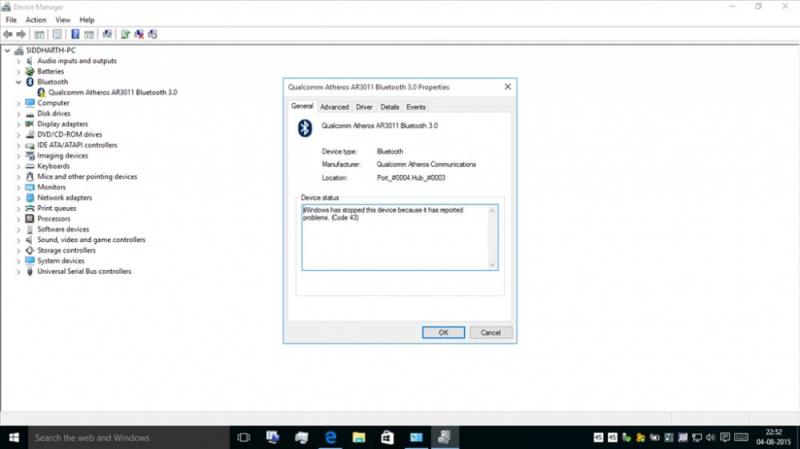 "/>
"/>
Windowsアップデート中.
;</script><div class=)